É muito importante acompanhar os status das vendas recebidas na sua Nuvemshop, para receber os pagamentos dos pedidos e garantir que seus clientes recebam os produtos o mais rápido possível.
Acessando a lista de vendas do seu painel administrador, você consegue visualizar as seguintes informações:
- Número de venda;
- Data da compra;
- Nome do cliente e notas do comprador e internas (caso tenha);
- Valor total da compra;
- Quantidade e os produtos de cada venda;
- Status de pagamento;
- Status de envio;
- Ação.

❗ Para ver os detalhes do pedido, basta clicar sobre o número (#) da venda.
Status da venda
Ao acessar a lista de vendas, você encontrará os diferentes status de um pedido, conforme a forma de entrega ou meio de pagamento escolhidos pelo comprador.
Abaixo, comentamos os detalhes de cada status. Clique nas barras azuis para visualizar as informações.
Pagamento pendente
Neste caso, a atualização do status irá depender da forma de pagamento que o cliente escolheu no momento da compra, podendo ser um intermediador (Nuvem Pago, Mercado Pago, PagBank etc.) ou o meio de pagamento personalizado.
Quando o pedido apresenta esse status, quer dizer que o pagamento ainda não foi confirmado pelo intermediador. No geral, o status de pagamento pendente ficará até que o meio de pagamento envie a confirmação de pagamento para sua loja.

❗Não é necessária nenhuma ação, você deve aguardar a atualização automática do status, que é realizada automaticamente assim que o banco confirmar o pagamento.
Agora para a forma de pagamento personalizado (por exemplo, pagamento a combinar), será necessário atualizar manualmente o status após você combinar diretamente com o cliente ou confirmar que o pagamento foi processado.
No exemplo abaixo, é possível ver que o status está em processamento e abaixo dele aparecer o título do nome atribuído ao pagamento personalizado, que no nosso caso foi Em espécie.

Warning
A confirmação do pagamento pode levar algumas horas para PIX e Cartão de crédito, e alguns dias para Boleto. Caso o status não seja atualizado após 48 horas para cartão de crédito e PIX ou até 5 dias úteis para boleto, clicar aqui para saber os motivos disso ocorrer.
Pagamento recusado
Existem diferentes motivos para o pagamento ser recusado pelo intermediador (como o PagSeguro, por exemplo) no processamento da transação.

Para identificar o motivo da recusa, recomendamos acessar o tutorial 👉 Como identificar o motivo de recusa do pagamento de um pedido?
Info
Nesse caso, se conseguir combinar outra forma de pagamento com o cliente, basta acessar os detalhes do pedido e clicar em "Marcar como pagamento recebido". Se não conseguir contato ou acertar com o cliente, basta clicar em "Cancelar pedido".
Por embalar
Neste caso, o pagamento já foi confirmado e agora começam os preparativos para o envio do pedido. Quando o(s) produto(s) estiver pronto, clicar em "Marcar como embalada".

Se marcar uma venda como “Embalada” por engano, você pode acessar os detalhes do pedido e clicar em “Desembalar” para desfazer essa ação e voltar ao status anterior.

Warning
Pode acontecer de um pedido não mostrar esse status e pular direto para "Notificar envio", nos casos de aplicativos de envio que marcam o pedido como embalado automaticamente assim que o pagamento é confirmado.
Pagamento recebido
Assim que realizar todos os passos para confirmar o pagamento, o pedido estará pronto para ser embalado e enviar para a entrega.

❗ Lembrando que o status de pagamento é atualizado automaticamente para meios de pagamento como Mercado Pago, PagBank, Nuvem Pago, etc.
Warning
Para pagamento personalizado, o status deverá ser marcado como "Marcar como pagamento recebido" de forma manual.
Enviada
Com o pagamento confirmado e o produto embalado, o próximo passo é gerar a etiqueta de entrega e despachar o pedido. Após isso, você deve enviar a notificação de envio para o status ser atualizado como Enviada.

Como a plataforma não possui os status “Entregue” ou “Recebido”, quando você realiza o envio de um pedido e notifica o cliente, o último status ficará como “Enviada” na cor verde, sinalizando que aquele pedido já foi despachado.
Por essa razão, após isso, o ideal é arquivar a venda, assim você consegue manter a sua lista de vendas organizada, visualizando somente os pedidos com ações pendentes. Ao arquivar uma venda, não é enviada nenhuma notificação ao cliente, pois tem fins para controle interno do lojista.
Warning
Antes de arquivar a venda, recomendamos confirmar com o cliente se o produto foi recebido, oferecendo uma experiência completa de compra e venda.
Arquivada
Ao arquivar uma venda, ela não ficará mais visível na lista de vendas principal e o seu status mudará para Arquivada.

Se precisar buscar alguma venda arquivada, você precisará usar os filtros na lista de vendas, escolhendo o status da venda "Arquivadas".
Info
Quer saber como gerenciar suas vendas? Consultar o tutorial 👉 Como administrar meus pedidos na página de Vendas?.
Venda cancelada
Uma venda pode ser cancelada por diversos motivos ou meios:
- Manualmente, pelos detalhes do pedido (o lojista faz o cancelamento manual);
- Automaticamente, por ultrapassar o prazo limite para pagamento;
- Cancelado pelo intermediador de pagamento.
Abaixo, um exemplo de cancelamento manual:
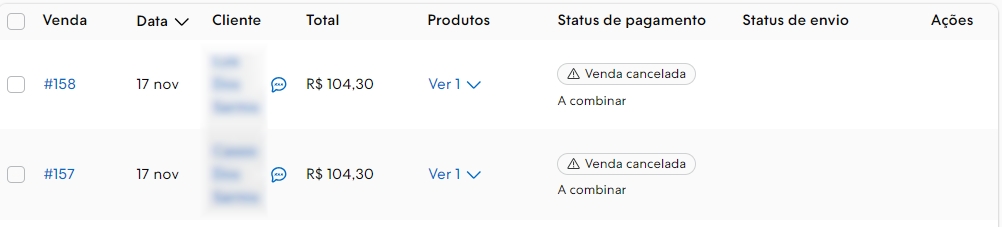
Info
Quer saber como cancelar uma venda? Consultar o tutorial 👉 Como cancelar uma venda?
Processo de venda
Para conhecer os detalhes e passos de como é feita uma venda na Nuvemshop, recomendamos ver os tutoriais abaixo:


























